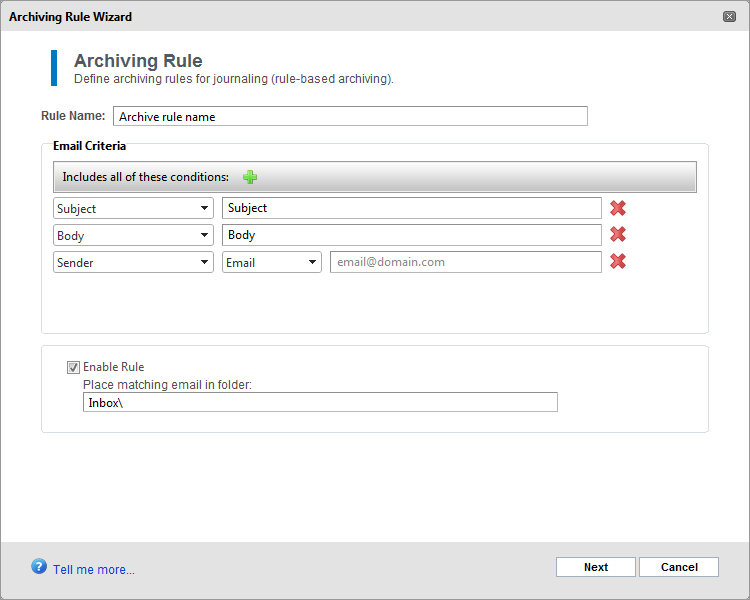
Para adicionar uma Regra de arquivamento:
1. Na guia Configuration, clique em Archiving Rules.
2. Clique em Add.
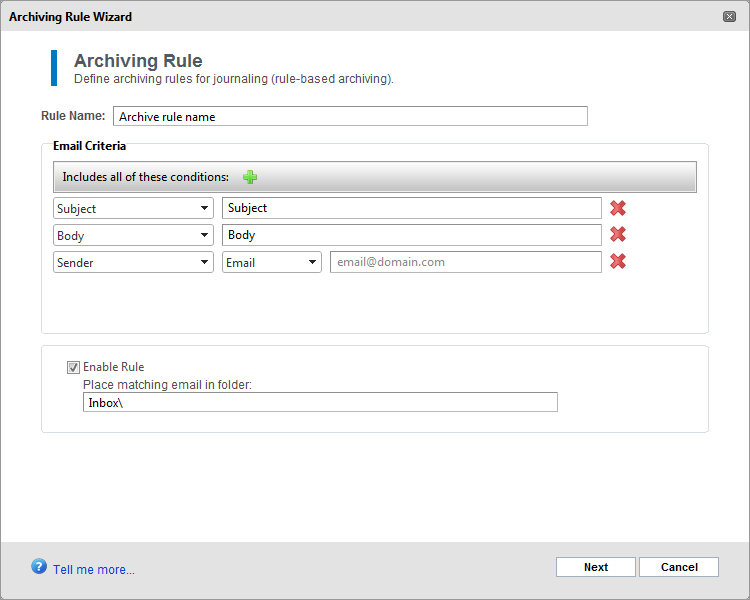
3. No campo Rule Name, especifique um nome significativo para a regra de arquivamento.
4. Na seção Email Criteria, especifique as condições da regra a partir das opções disponíveis descritas na tabela abaixo. Clique em ![]() para adicionar mais condições.
para adicionar mais condições.
OBS.
Os caracteres curinga são suportados tanto no campo Sender como no campo Recipient. Por exemplo, se você introduzir '*@domain.com', o valor corresponderá a todos os usuários de 'domain.com".
5. No campo Place matching email in folder, especifique para que pasta o email é arquivado.
OBS.
Usar caracteres especiais em nomes de pastas
O caminho da pasta pode ser substituído pelo caminho da pasta desejada usando as seguintes convenções:
\ (barra invertida) é representada por /\
/ (barra) é representada por //
Por exemplo:
Para inserir um caminho de pasta para a seguinte estrutura de pastas:
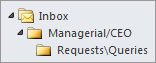
Insira o seguinte caminho: Inbox\Managerial//CEO\Requests/\Queries
OBS.
Se a pasta especificada pelo usuário não existir, esta é criada automaticamente.
6. Clique em Next.
7. Clique em Finish.
Você achou estas informações úteis? Envie-nos seus comentários